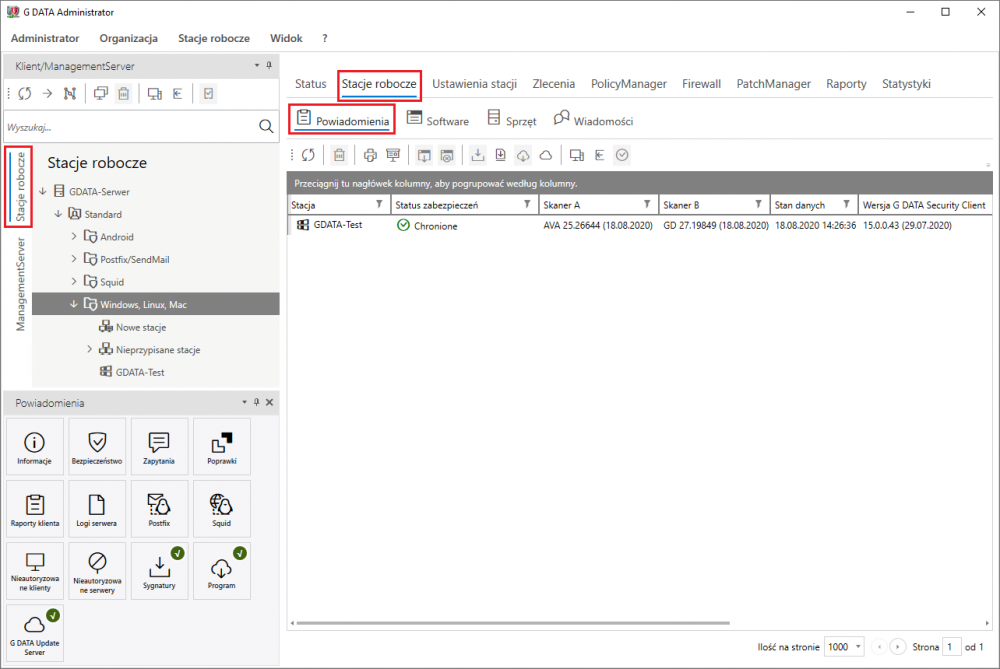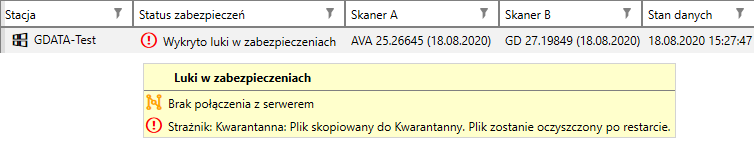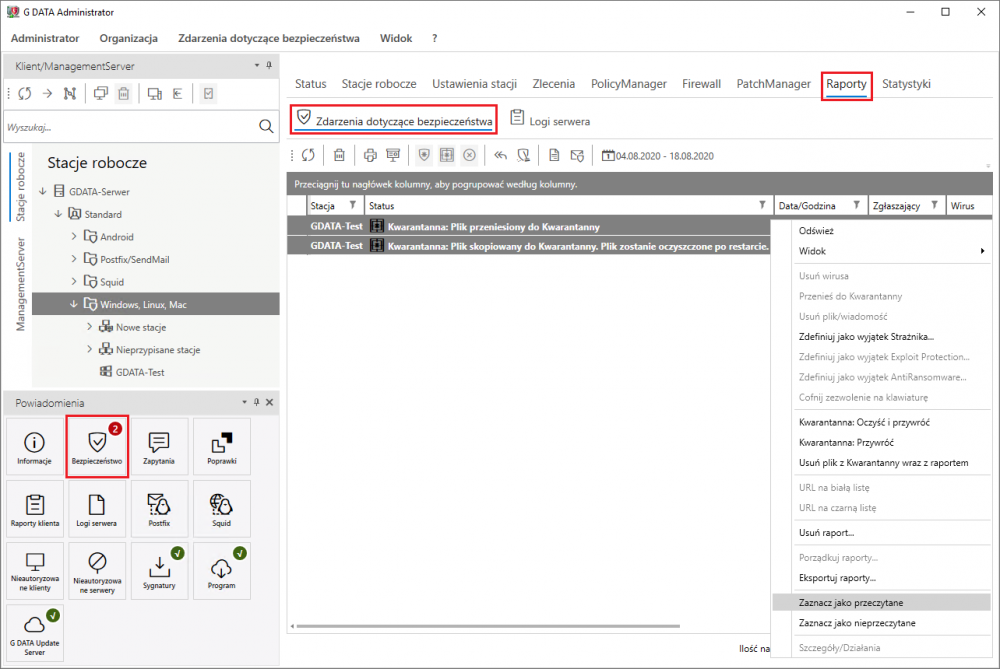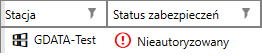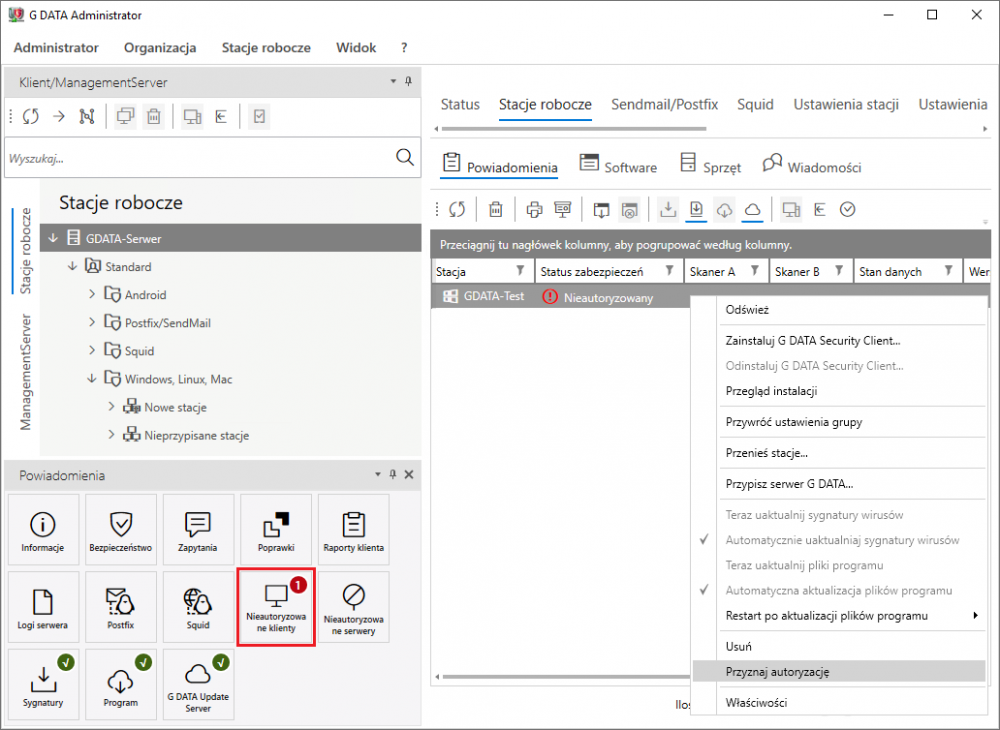|
Aby wyświetlić status klienta G DATA:
|
|
Uruchom G DATA Administrator.
W widoku drzewa stacji roboczych zaznacz klienta lub grupę klientów.
Przejdź do zakładki Stacje robocze > Powiadomienia
|
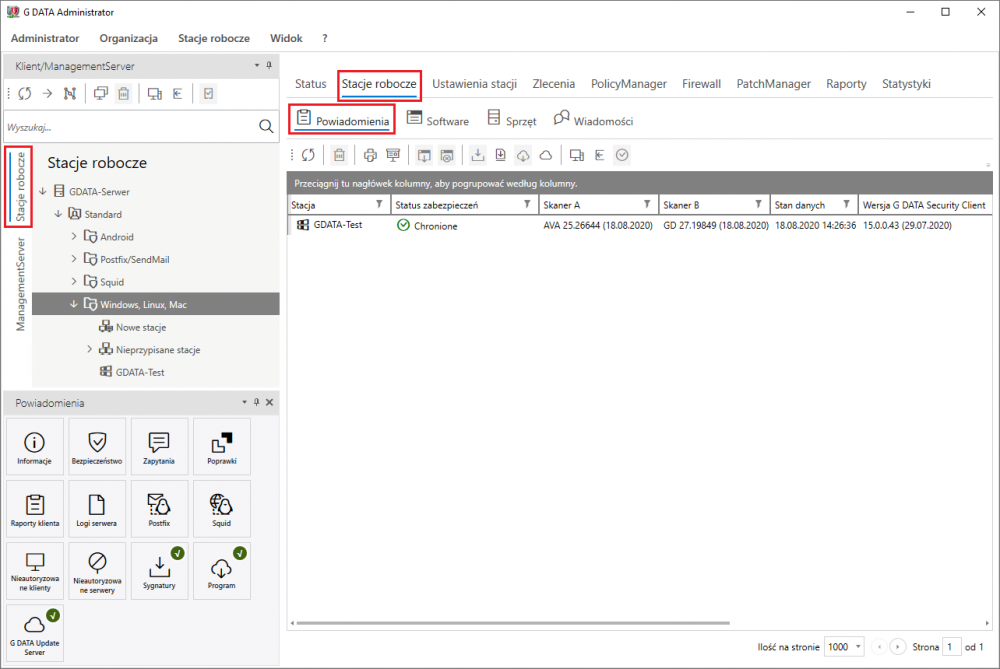
|
|
Status zabezpieczeń pozwala na przejrzysty podgląd powiadomień zgłaszanych przez stacje klienckie. Może mieć różne opisy:
|
|
Chronione
|
|
|
Klient G DATA niedawno nawiązał połączenie z serwerem. Ponadto, posiada aktualne sygnatury wirusów i nie dysponuje nieodczytanymi raportami związanymi z bezpieczeństwem stacji roboczej.
|
 |
Brak połączenia z serwerem
|
|
|
Klient nie połączył się z serwerem w określonym czasie.
Przedział czasu, po którym status klienta zmienia się na brak połączenia z serwerem, zależy od ustawionych interwałów synchronizacji
(G DATA Administrator > ManagementServer > Ogólne ustawienia > Synchronizacja).
Kalkulacja jest następująca: przedział czasu = interwał synchronizacji klienta x5 + interwał synchronizacji serwera podrzędnego.
W domyślnej konfiguracji wynosi 40 min.
|
 |
Wykryto luki w zabezpieczeniach
|
|
|
Najedź kursorem myszy na symbol z wykrzyknikiem, a wyświetli się powód statusu. Możliwe przyczyny jakie może zgłaszać klient:
- Sygnatury wirusów klienta są przestarzałe
- Klient zgłosił do serwera raporty związane z bezpieczeństwem stacji roboczej, które nie zostały jeszcze przez Ciebie odczytane.
|

|
|
Jeżeli klient zarówno nie posiada łączności z serwerem, jak i występują luki zabezpieczeń, wyższy priorytet będzie miał status dotyczący luk.
|
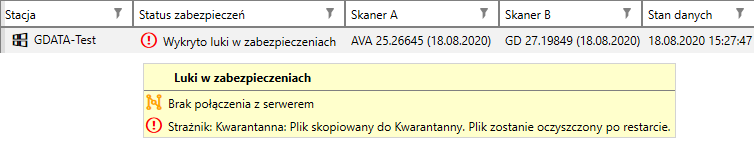
|
|
Aby odczytać raporty zabezpieczeń, zaznacz klienta na drzewie klientów i przejdź do zakładki
Raporty > Zdarzenia dotyczące bezpieczeństwa.
Kliknij na raporcie, aby figurował jako odczytany. Możesz też zaznaczyć wiele raportów (skrót klawiaturowy Ctrl+A zaznaczy wszystkie), nacisnąć prawym przyciskiem myszy i wybrać opcję zaznacz jako przeczytane.
|
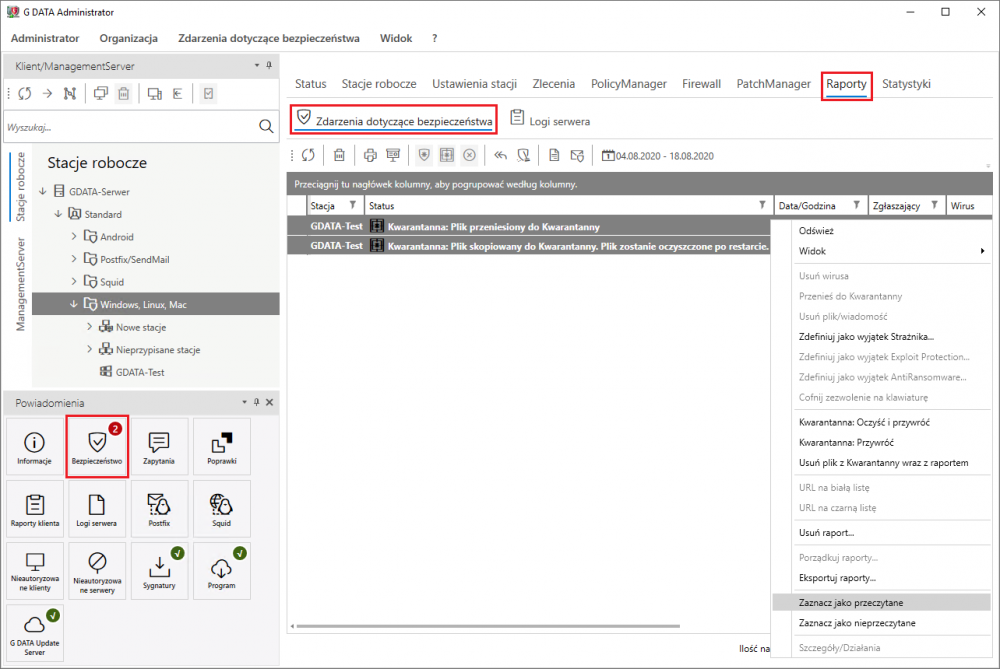
|
|
Jeżeli odczytałeś wszystkie raporty, a status luk zabezpieczeń nadal jest widoczny na kliencie, może to oznaczać, że posiadasz nieodczytane raporty starsze niż 6 miesięcy.
Aby je wyświetlić, wróć do zakładki Raporty > Zdarzenia dotyczące bezpieczeństwa i naciśnij na ikonę kalendarza.
Zmień „ramy czasowe” na „ręcznie”, a w polu „z:” wskaż wcześniejszą datę.
|

|
|
Innym powodem dla którego możesz nie widzieć nieodczytanych raportów mogą być filtry ograniczające wyświetlane wyniki (np. do raportującego modułu strażnika). Aby pozbyć się aktualnie ustawionych filtrów, naciśnij na przycisk „resetuj wszystkie filtry” znajdujący się przy prawej krawędzi okna programu. Dla ułatwienia, zaznacz później ikonę Ukryj przeczytane raporty.
|

|
Nieautoryzowany
|
|
|
Komunikacja pomiędzy serwerem zarządzającym, a klientami jest szyfrowana.
Z tego względu każdy klient musi być ręcznie autoryzowany po stronie serwera przez administratora,
zanim obie strony będą mogły się komunikować. Autoryzację wykonuje się raz dla klienta w G DATA Administratorze.
|
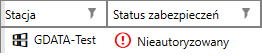 |
|
Aby autoryzować klienta, przejdź do zakładki stacje robocze > Powiadomienia w G DATA Administratorze.
Zaznacz dowolną liczbę nieautoryzowanych klientów, naciśnij prawym przyciskiem myszy i wybierz Przyznaj autoryzację
|
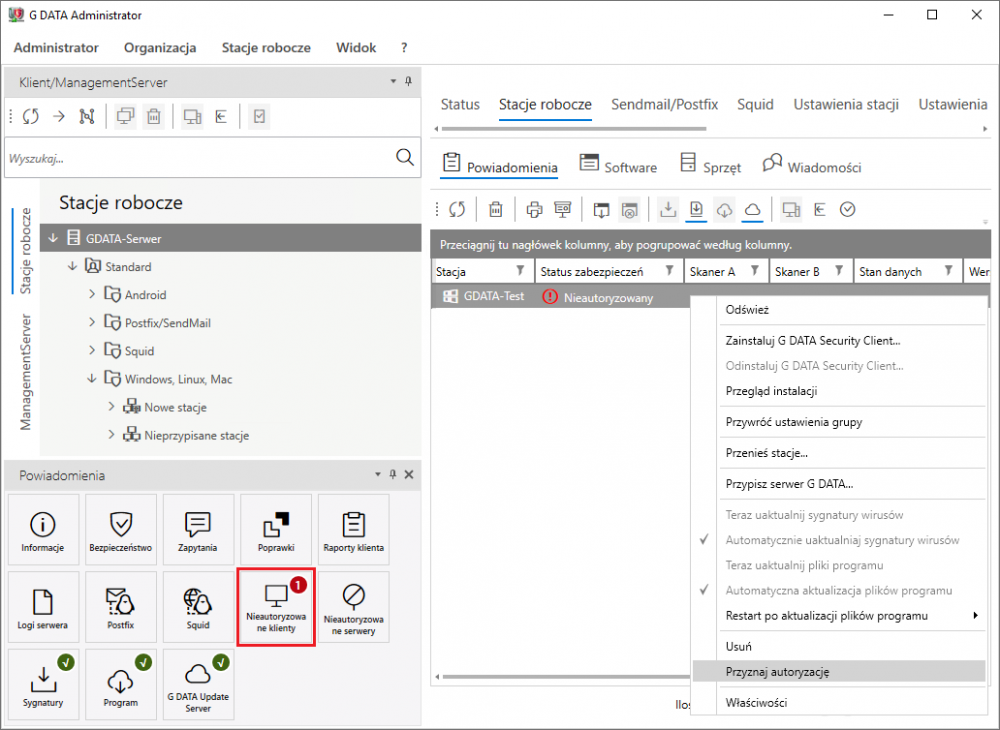
|
|
W pewnych warunkach klient jest automatycznie autoryzowany. Dotyczy to sytuacji gdy:
1. Instalujesz klienta zdalnie poprzez G DATA Administratora
2. Zainstalowałeś klienta z ważnej paczki instalacyjnej.
(G DATA Administrator > Organizacja > Zarządzanie pakietami instalacyjnymi…)
Gdy tworzysz paczkę instalacyjną, możesz określić przez jaki czas będzie ważna. W domyślnej konfiguracji będzie ważna przez 30 dni. Możesz także utworzyć nieograniczoną czasowo paczkę instalacyjną.
3. Jeżeli aktualizujesz serwer z wersji starszej niż 14, każdy istniejący w tym serwerze klient będzie autoryzowany.
Pamiętaj, że jeżeli usuniesz autoryzowanego klienta z drzewa klientów serwera zarządzającego, a nie odinstalujesz klienta ze stacji roboczej, przy następnej próbie połączenia z serwerem, pojawi się on ponownie jako nieautoryzowana stacja.
|